当前位置:
首页 >
google chrome下载安装失败权限不足的解决方法
google chrome下载安装失败权限不足的解决方法
时间:2025-07-19
来源:谷歌浏览器官网
详情介绍

1. 切换至隐身模式:在Chrome浏览器中打开新标签,点击三点菜单图标,选择“新建隐身窗口”选项。进入隐身模式后,尝试再次下载或安装文件,看是否能够成功。
2. 更改下载或安装位置:打开Chrome浏览器,点击三点菜单图标,选择“设置”,在“设置”屏幕中,导航至“高级”,然后单击“下载”部分下的“更改”按钮,确保“下载前询问每个文件的保存位置”选项已关闭,在下一个屏幕上,选择桌面并单击“选择文件夹”按钮,将下载位置更改为桌面,然后再次尝试下载或安装。
3. 启用第三方应用程序安装权限:在计算机上打开“设置”,然后单击“应用”图标,在下一个屏幕上,选择左窗格中的“应用和功能”,在右窗格中,单击向下箭头并选择“任何位置”或“安装非Microsoft应用程序时发出警告”选项。
4. 清除浏览器缓存和Cookie:打开Chrome浏览器,点击三点菜单图标,选择“更多工具”,然后点击“清除浏览数据”,在下一个屏幕上,选择“所有时间”作为“时间范围”,选中“浏览历史记录”、“Cookies”、“缓存图像”,然后单击“清除数据”按钮,清除浏览缓存后,尝试再次下载或安装。
5. 禁用浏览器扩展:打开Chrome浏览器,单击三点菜单图标,选择“更多工具”,然后点击“扩展程序”,在下一个屏幕上,通过将切换开关移至关闭位置来禁用扩展,如果不需要扩展,可单击“删除”以卸载扩展,重新启动Chrome浏览器并尝试再次下载或安装文件。
6. 更新Chrome浏览器:打开Chrome浏览器,单击三点菜单图标,将鼠标悬停在“帮助”上,然后单击“关于Google Chrome”,在下一个屏幕上,允许Google Chrome检查并应用更新(如果可用)。
7. 重置Chrome浏览器设置:打开Chrome浏览器,单击三点菜单图标,选择“设置”,在“设置”屏幕中,导航到“高级”,然后单击“将设置恢复为原始默认设置”选项,该选项位于“重置和清理”部分下,在确认弹出窗口中,单击“重置设置”按钮进行确认。
8. 清理注册表残留:按下键盘上的“Windows+R”组合键,打开运行程序,在输入框中输入“regedit”,然后点击“确定”按钮,打开注册表编辑器,定位到“计算机\HKEY_CURRENT_USER\Software\xx”路径(这里的“xx”代表谷歌浏览器的相关键值,可能因版本不同而有所差异),找到与谷歌浏览器相关的文件夹后,右键点击该文件夹,选择“删除”选项,还可使用注册表编辑器的查找功能,彻底清理残留。
9. 暂时关闭安全软件:部分安全软件可能会阻止Chrome的安装或下载操作,可暂时关闭防火墙或第三方安全软件,将Chrome添加至白名单并允许相关网络请求,测试是否安全策略导致权限问题。
继续阅读
Google Chrome浏览器缓存管理优化及加载速度提升
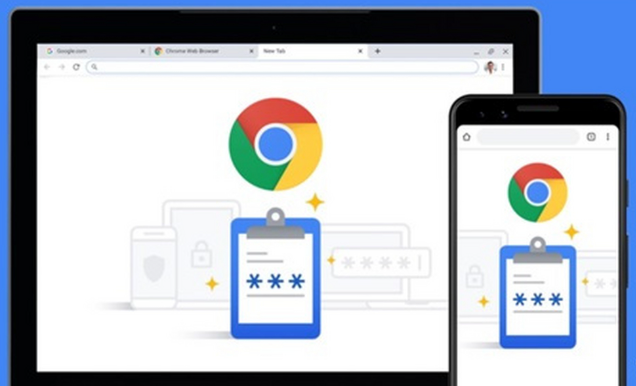 Google Chrome浏览器提供缓存管理优化操作方法,用户可加快网页加载速度,提升浏览器整体使用效率和操作体验。
Google Chrome浏览器提供缓存管理优化操作方法,用户可加快网页加载速度,提升浏览器整体使用效率和操作体验。
Google Chrome下载受限制的解决方案
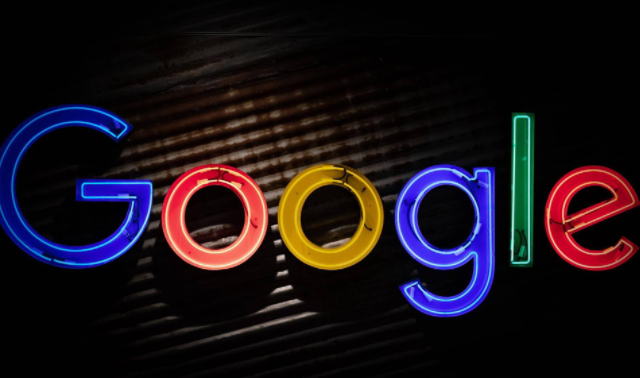 针对Chrome浏览器下载受限的情况,提供了有效的解决方案,帮助用户顺利完成下载。
针对Chrome浏览器下载受限的情况,提供了有效的解决方案,帮助用户顺利完成下载。
如何用Google Chrome创建跨设备同步账户
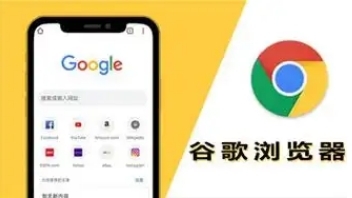 介绍创建和管理Google Chrome跨设备同步账户的方法,确保用户在多设备间无缝访问书签、历史记录和插件,提高工作与娱乐的连贯性。
介绍创建和管理Google Chrome跨设备同步账户的方法,确保用户在多设备间无缝访问书签、历史记录和插件,提高工作与娱乐的连贯性。
Chrome浏览器页面布局调整插件评测
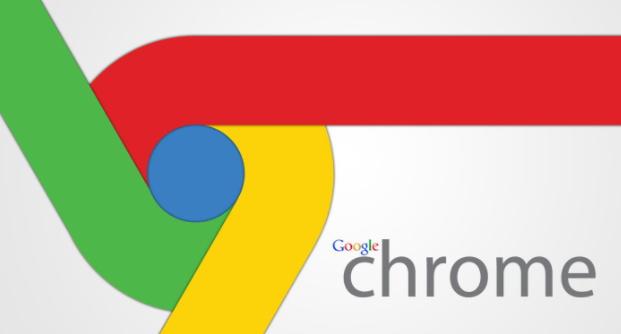 评测Chrome浏览器页面布局调整插件,分享灵活配置方法及使用效果,帮助用户个性化网页排版,提升浏览舒适度。
评测Chrome浏览器页面布局调整插件,分享灵活配置方法及使用效果,帮助用户个性化网页排版,提升浏览舒适度。
